Page 1

Manual del usuario
El primer paso hacia la automatización
Versión 2- © 1999-2002 IRAI
Page 2

AUTOMGEN es una marca registrada por la sociedad IRAI.
Esta marca no puede utilizarse sin el acuerdo previo de la
sociedad IRAI.
Page 3

Introducción
Con el software AUTOMGEN Starter Kit le haremos descubrir
el mundo de los automatismos. Como todos sabemos, los
automatismos forman parte de nuestra vida cotidiana. Esta
tecnología apasionante le permitirá divertirse materializando
sus proyectos más ambiciosos.
Pero no esperemos más...
Instalación del software
El software AUTOMGEN Starter Kit necesita un ordenador
compatible PC con las siguientes características:
- sistema operativo WINDOWS 95, 98, ME, NT4, 2000 o XP,
- por lo menos 32 Mb de memoria,
- un disco duro que tenga por lo menos 30 Mb libres,
- una tarjeta de vídeo que tenga una resolución mínima de
800 por 600 pixeles con 65535 colores,
- una lectora de CD-ROM,
- un ratón.
Encienda su ordenador y coloque el CD-ROM de AUTOMGEN
Starter Kit en la lectora de CD-ROM.
La instalación debería lanzarse automáticamente. De lo
contrario haga clic en el menú « Inicio » de WINDOWS, en el
comando « Ejecutar » y luego en el botón « Buscar » y elija el
archivo « Setup.exe » que se encuentra en el directorio raíz del
CD-ROM.
Responda a las preguntas del programa de instalación…
AUTOMGEN Starter Kit - Versión 2 1
Page 4

Versión de demostración
Usted ha recibido la versión de demostración del software
AUTOMGEN Starter Kit con fines de evaluación. Esta versión
no permite guardar aplicaciones. Puede transformarse en
versión definitiva del producto si se introduce el número de
serie que se le entregará cuando efectúe la compra.
El equipo técnico y comercial de IRAI le agradece el interés por
sus productos.
Contactar con IRAI
Para preguntas o comentarios técnicos o comerciales puede
contactar con nosotros:
Por teléfono:
+33 4 66 54 91 30
Por Fax:
+ 33 4 66 54 91 33
Por e-mail:
contact@irai.com
Puede obtener información complementaria sobre nuestros
productos en nuestro sitio Internet:
http://www.irai.com
AUTOMGEN Starter Kit - Versión 2 2
Page 5

Descubrimiento de
AUTOMGEN Starter Kit
En el menú « Inicio » de WINDOWS elija la línea
« Programas » y luego « AUTOMGEN Starter Kit ».
1
En la lista de escenarios
elija « Simulación ».
Este modo permite utilizar el software sin maqueta ni interface.
Haga clic en el botón « Empezar »…
1
Según el tipo de instalación de AUTOMGEN STARTER KIT, la lista de escenarios puede limitarse a
un tipo de parte operativa.
AUTOMGEN Starter Kit - Versión 2 3
Page 6

Haga clic en el botón « Abrir » de la barra de herramientas de
la parte superior de la pantalla y abra el archivo « Exemple »
que se encuentra en el subdirectorio « Exemples\general » del
directorio donde se ha instalado AUTOMGEN Starter Kit
(predeterminado « C:\Program Files\IRAI\ASK2 »).
Clic aquí
AUTOMGEN Starter Kit - Versión 2 4
Page 7

Haga clic en el botón « Ejecutar ».
Clic aquí
AUTOMGEN Starter Kit - Versión 2 5
Page 8

Clic en esta
zona …
Observación: un clic en los interruptores con el botón izquierdo
del ratón los hace cambiar de posición (biestable), y con el
botón derecho los hace volver a la posición que tenían en el
momento del lanzamiento (monoestable).
Aquí termina nuestro rápido recorrido de presentación del
software AUTOMGEN Starter Kit.
Le dejaremos descubrir los otros ejemplos.
El resto del manual le permitirá aprender a utilizar el entorno y
el lenguaje de automatismo gráfico simplificado ASK, que
constituirá la base de sus programas de automatismos…
AUTOMGEN Starter Kit - Versión 2 6
Page 9

Entorno ASK
Selección de un escenario
Como descubrimos en el capítulo anterior, al lanzar el software
tenemos que seleccionar un escenario. Esta selección influye
en los elementos disponibles para crear programas y en la
manera en que se ejecutarán (piloteo o simulación de tal o cual
interface, simulación, etc.).
La opción a activar « No visualizar este cuadro de diálogo al
inicio » permite fijar un determinado escenario al lanzamiento
de AUTOMGEN STARTER KIT. Cuando se lance nuevamente,
aparecerá el escenario anterior sin proponer la selección al
usuario.
Para volver al cuadro de diálogo de selección hay que
presionar la tecla [MAYÚS] del teclado durante el lanzamiento
de AUTOMGEN STARTER KIT.
Selección de un modo de representación
Los botones de radio « entorno serio y entorno menos serio »
permiten seleccionar entre dos estilos de entorno (según el
gusto de cada uno).
Registro de su licencia
Cuando usted decida comprar AUTOMGEN STARTER KIT se
le suministrará un número de licencia único. No lo comunique a
nadie. El botón pulsador « LICENCIA » le permite registrar su
número de licencia y transformar la versión de demostración en
versión definitiva.
AUTOMGEN Starter Kit - Versión 2 7
Page 10

Creación de programas
Diseñar un programa
Los programas pueden crearse enteramente con el ratón. Un
programa se crea principalmente tomando elementos (bloques)
de la barra que se encuentra a la derecha o a la izquierda de la
pantalla y colocándolos en el folio.
Barra
Folio
Modificar la configuración de un bloque
Algunos bloques son configurables. Esto significa que pueden
tener varios comportamientos. Por ejemplo, un bloque de
temporización permitirá esperar un tiempo más o menos largo.
AUTOMGEN Starter Kit - Versión 2 8
Page 11

Los bloques configurables se reconocen por la zona o las
zonas contenidas en su superficie. Estas zonas son de color
negro y contienen caracteres verdes.
Para modificar los ajustes lleve el cursor del ratón a la zona y
aparecerán elementos.
Si la zona contiene un valor numérico, aparecerán abajo los
botones « + » y « - ». Haciendo clic en estos botones se
modifica el valor. También se puede modificar directamente
haciendo clic en la zona e ingresando el nuevo valor con el
teclado. Desplazando el cursor del ratón fuera de la zona se
valida el nuevo valor.
Si la zona contiene algo que no es un valor numérico, aparece
una lista. Modifique el parámetro eligiendo un elemento de la
lista con el ratón.
Desplazar un bloque
Para desplazar un bloque haga clic sobre él, mantenga
presionado el botón del ratón y desplace el cursor. Al soltar el
botón del ratón finaliza el desplazamiento del bloque.
Borrar un bloque
Haga clic con el botón derecho del ratón sobre el bloque y elija
la opción « Borrar » en el menú que se abre.
Seleccionar uno o varios bloques
Si se hace clic en un bloque, éste se selecciona o se
deselecciona. En los cuatro extremos de un bloque
seleccionado aparecen cuadrados negros. Si está presionada
la tecla [MAYÚS] del teclado, es posible seleccionar varios
bloques haciendo clic en cada uno. Otro método para
seleccionar un conjunto de bloques es hacer clic en un punto
vacío del folio, mantener presionado el botón del ratón y
AUTOMGEN Starter Kit - Versión 2 9
Page 12

desplazar el cursor. Se dibuja una marca. Soltando el botón del
ratón se selecciona el conjunto de bloques que abarca el
espacio definido por la marca.
Los bloques marcados pueden desplazarse o borrarse
utilizando el mismo método que para un solo bloque.
Diseñar un enlace
Haciendo clic con el botón derecho del ratón en la página se
puede elegir el comando « Diseñar un enlace », que permite
diseñar una línea compuesta por bloques de « Enlace » entre
dos puntos.
AUTOMGEN Starter Kit - Versión 2 10
Page 13
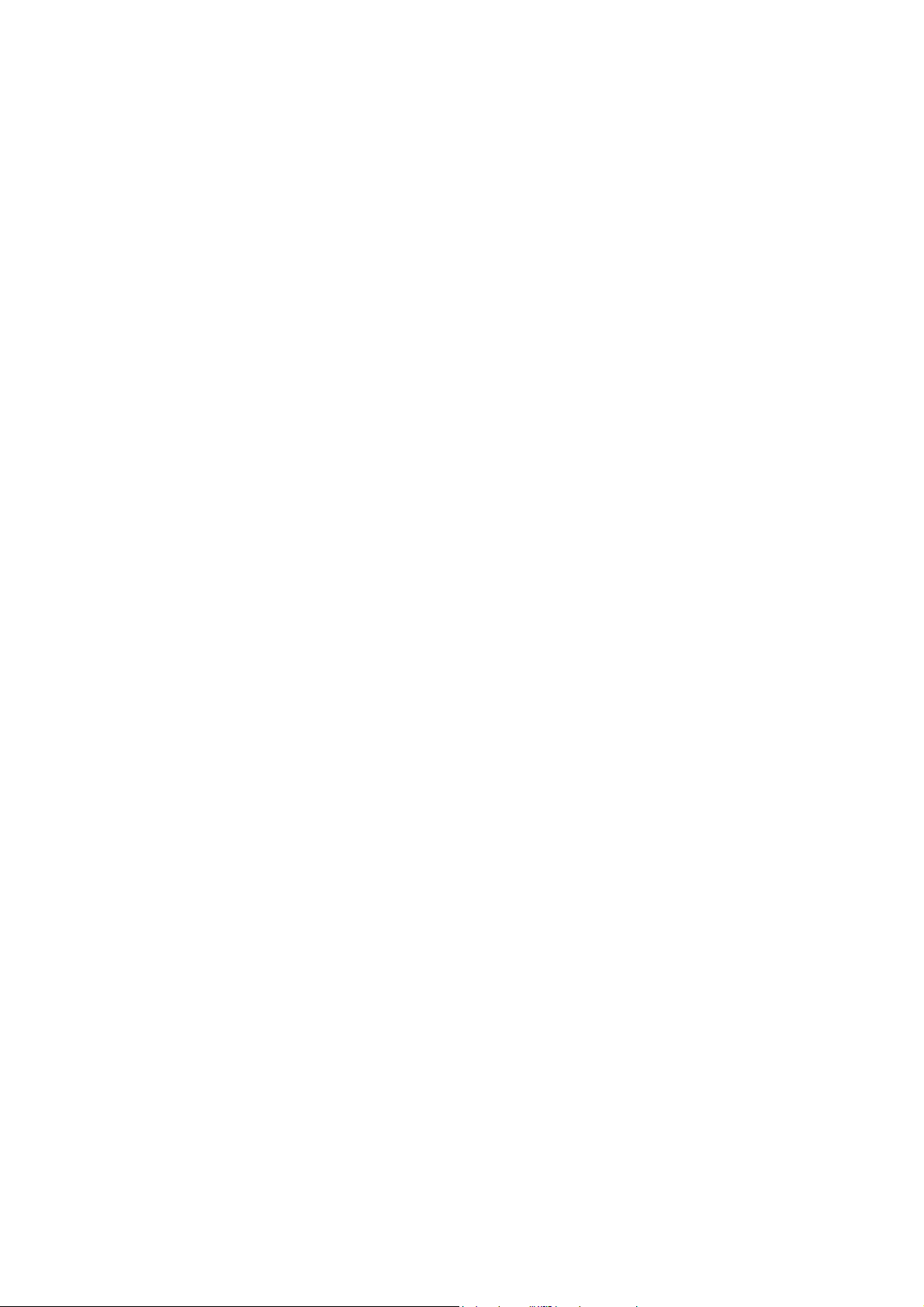
El lenguaje de automatismo
gráfico simplificado ASK
Este lenguaje se inspira en el lenguaje GRAFCET, que es hoy
una referencia universal en el mundo del automatismo.
El lenguaje ASK está constituido por dos grupos de elementos:
las acciones y los tests.
Se basa en la noción de estado. A un estado corresponde una
acción. El pasaje de un estado a otro está condicionado por un
test.
Tomemos el ejemplo del funcionamiento de un tren en lenguaje
humano...
El tren está parado.
Hasta que el conductor acciona la manilla para hacerlo
avanzar.
El tren avanza.
Hasta que el conductor acciona la manilla para pararlo.
Y así sucesivamente …
Si estas líneas le parecen claras, usted sabrá utilizar sin
ninguna dificultad el lenguaje ASK…
AUTOMGEN Starter Kit - Versión 2 11
Page 14

Las reglas esenciales del lenguaje ASK son:
- una acción sólo puede estar seguida de un test o de nada,
- un test sólo puede estar seguido de una acción o de nada.
Elementos gráficos del lenguaje ASK
♦ Las acciones están enmarcadas por un trazo azul.
♦ Los tests están enmarcados por un trazo verde.
♦ Los enlaces están representados por flechas.
Un ejemplo de programa:
Acción
Test
Acción
Test
AUTOMGEN Starter Kit - Versión 2 12
Enlace
Page 15

Acciones
• Una línea de acción empieza por un bloque:
programa) o un bloque
inicio).
• A la derecha de uno de estos dos bloques habrá:
- nada si no debemos hacer nada,
- un bloque
estado y detenerse en cuanto salimos de este estado,
(si la acción debe ejecutarse al inicio del
(si no debe ejecutarse al
si la acción debe efectuarse en este
- un bloque
estado (se mantendrá activada aun cuando hayamos
salido de este estado),
- un bloque
fin a una acción activada con el bloque « Activar… »).
• A la derecha de uno de estos bloques habrá un bloque que
precisa la acción a efectuar:
si la acción debe activarse en este
si la acción debe desactivarse (pone
AUTOMGEN Starter Kit - Versión 2 13
Page 16
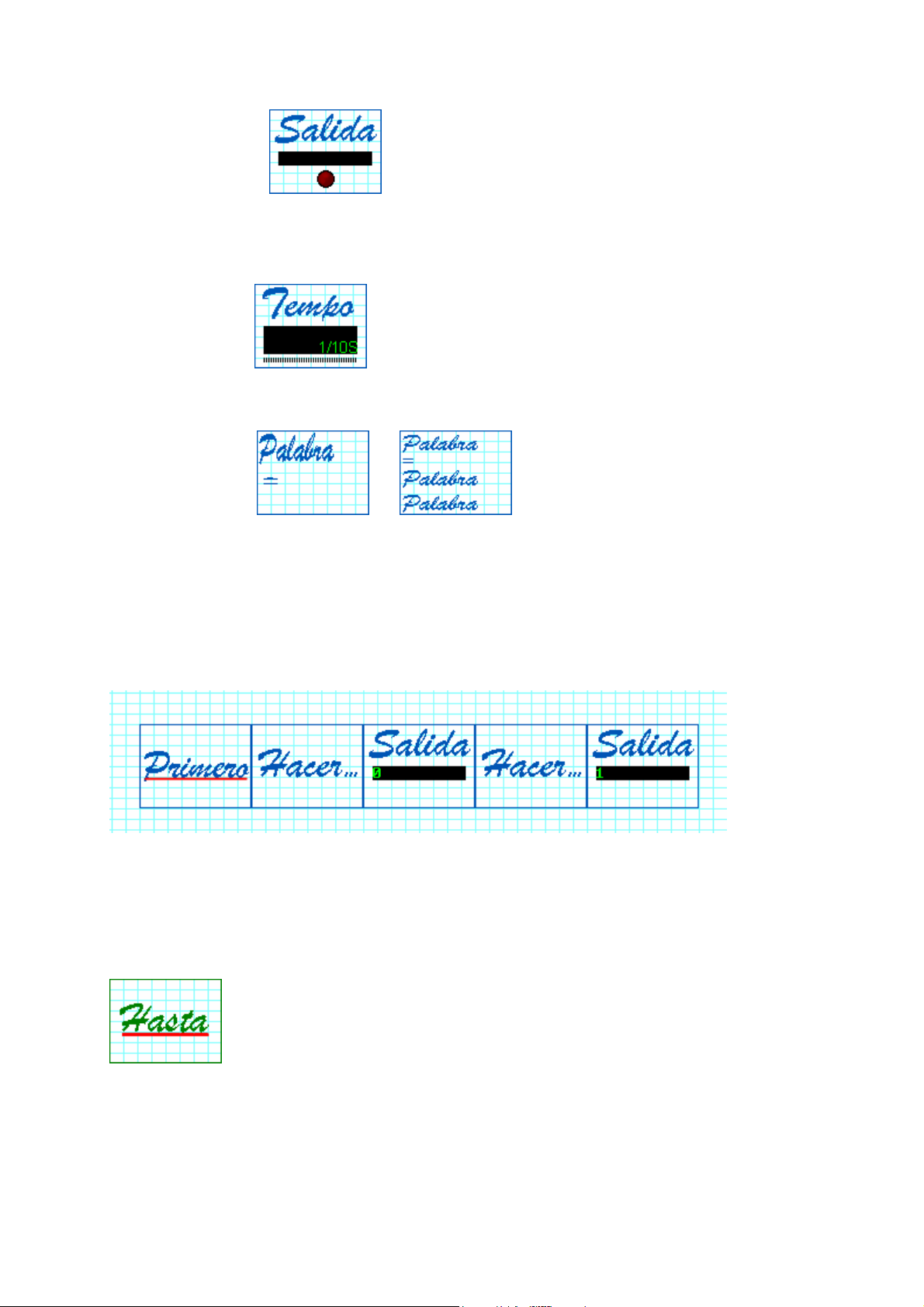
- un bloque
general; hay bloques especializados disponibles en función
del escenario.
para activar una variable de salida
- un bloque
adelante).
- un bloque
en variables numéricas (ver más adelante).
Si se deben realizar varias acciones, es posible seguir
colocando bloques a la derecha (las dos últimas etapas
descritas más arriba). Por ejemplo:
para lanzar una temporización (ver más
o para efectuar tratamientos
Tests
• Una línea de test empieza por un bloque:
• A la derecha de este bloque habrá:
AUTOMGEN Starter Kit - Versión 2 14
Page 17

- nada si el test es siempre verdadero (en este caso se pasará
siempre
a la acción siguiente),
- uno o varios bloques que componen la condición:
- el bloque
testea de manera general el estado
de una variable de entrada; hay bloques especializados
disponibles en función del escenario.
- el bloque
testea el fin de una temporización (ver
más adelante).
- los bloques
numérica (ver más adelante).
- los bloques
Por ejemplo:
y testean una variable
, , , ,
y permiten componer ecuaciones.
testea la entrada 0 y la entrada 1, no la entrada 2.
AUTOMGEN Starter Kit - Versión 2 15
Page 18

El bloque
hablan de “frente ascendente”) de un elemento.
testea la aparición (los automatistas
Enlaces
Los enlaces permiten simplemente enlazar una acción a un test
(son útiles para hacer un bucle en un programa como en
nuestro ejemplo anterior).
Tratamientos paralelos
El lenguaje ASK puede utilizarse para definir varias tareas que
deban ejecutarse simultáneamente. Para esto es suficiente
diseñar varios caminos en la página de programa.
Ejemplo:
Selección
Los bloques y permiten encaminar la
ejecución de un programa hacia una rama u otra.
AUTOMGEN Starter Kit - Versión 2 16
Page 19

El bloque
dos ramas creadas deben conducir a dos tests.
debe escribirse debajo de una acción; las
El bloque
Las dos ramas deben provenir de dos tests. La rama que sale
abajo debe conducir a una acción.
Ejemplo:
permite empalmar dos ramas en una sola.
Los otros elementos del lenguaje
Temporizaciones
Las temporizaciones son elementos del lenguaje que permiten
esperar determinado tiempo. Una temporización puede llevar
un número de 0 a 200 y durar de 0 a 65535 décimas de
segundo.
AUTOMGEN Starter Kit - Versión 2 17
Page 20

Las temporizaciones son lanzadas por acciones. El fin de una
temporización se testea en un test.
No se puede utilizar un mismo número de temporización más
de una vez en un programa.
A continuación, un ejemplo de programa que utiliza una
temporización.
Al lanzamiento del programa, la temporización 0 es lanzada
con una duración de 2 segundos; cuando la temporización
termina, el programa continúa.
Acciones condicionadas
El bloque
A la derecha de este bloque hay que colocar un bloque o varios
bloques de condiciones.
El bloque
permite añadir una condición a una acción.
permite crear una luz intermitente. Debe
colocarse a la derecha del bloque
Ejemplo:
AUTOMGEN Starter Kit - Versión 2 18
.
Page 21

Trabajo con variables numéricas
El lenguaje ASK permite utilizar variables numéricas llamadas
« palabras ». Las variables numéricas se identifican con la letra
« M » seguida de un número de 200 a 4999 (las palabras de 0
a 199 están reservadas).
Las palabras son variables numéricas con signo codificadas en
16 bits.
Dos bloques de acción permiten colocar una constante en una
palabra o efectuar un cálculo entre dos palabras y depositar el
resultado en una tercera palabra.
Dos bloques de test permiten comparar una variable numérica
con una constante o con otra palabra.
AUTOMGEN Starter Kit - Versión 2 19
Page 22

Ejemplo: contar 4 presiones de un botón pulsador ligado a la
entrada 0 antes de activar la salida 0.
AUTOMGEN Starter Kit - Versión 2 20
Page 23

A crear nuestro primer
programa etapa por etapa
Nuestros objetivos son los siguientes:
- vamos a utilizar el escenario « Simulación »,
- si se presiona el botón pulsador ligado a la entrada 3 se
enciende el testigo ligado a la salida 4 durante 5 segundos,
- si se presiona nuevamente, el testigo se enciende
nuevamente durante 5 segundos y así sucesivamente...
AUTOMGEN Starter Kit - Versión 2 21
Page 24

AUTOMGEN Starter Kit - Versión 2 22
Page 25

AUTOMGEN Starter Kit - Versión 2 23
Page 26

AUTOMGEN Starter Kit - Versión 2 24
Page 27

AUTOMGEN Starter Kit - Versión 2 25
Page 28

AUTOMGEN Starter Kit - Versión 2 26
Page 29

AUTOMGEN Starter Kit - Versión 2 27
Page 30

Observación: si hacemos clic con el botón derecho del ratón en
el interruptor 3, se comporta como un botón pulsador
monoestable.
AUTOMGEN Starter Kit - Versión 2 28
Page 31

Tests de la interface y
creación de metabloques
En ciertos escenarios, un cuadro de diálogo permite testear la
interface y crear metabloques personalizados.
El botón pulsador « Configurar » que aparece en el cuadro de
diálogo de selección de escenarios permite acceder a esta
función.
El botón « Probar » permite pilotear manualmente las salidas
de la interface conectada y visualizar el estado de las entradas.
El botón « Asociar un bloque » permite crear un elemento de
programación que estará accesible durante la fase de
programación.
Las configuraciones creadas pueden guardarse y releerse en
un archivo en el disco duro.
AUTOMGEN Starter Kit - Versión 2 29
Page 32

Anexo
Escenarios e interfaces de entradas y salidas
Para las interfaces no detalladas en este manual, la asignación
de variables se realiza en este orden: la entrada 0 de
AUTOMGEN STARTER KIT es la primera entrada de la
interface y la salida 0 es la primera salida de la interface.
Los ejemplos del subdirectorio « ejemplo » del directorio de
instalación de AUTOMGEN STARTER KIT contienen
información para algunas interfaces.
AUTOMGEN Starter Kit - Versión 2 30
Page 33

Parte operativa
POLYFONCTION
de POLYDIS
® El nombre POLYFONCTION es una marca registrada. © POLYDIS. Con la gentil autorización de POLYDIS
Para utilizar este escenario hay que conectar un módulo de
entradas/salidas RPX I/O configurado como esclavo número 1.
El cableado de los sensores y actuadores en la interface RPX
I/O debe ser conforme al descrito en la documentación técnica
suministrada por la sociedad POLYDIS.
AUTOMGEN Starter Kit - Versión 2 31
Page 34

Maqueta ascensor de
FISCHERTECHNIK®
® El nombre FISCHERTECHNIK es una marca registrada. © FISCHERTECHNIK. Con la gentil autorización de FINAL.
Para utilizar este escenario se debe conectar la interface
®
FISCHERTECHNIK
los sensores y actuadores debe ser el siguiente:
SALIDAS:
Subida del ascensor O0
Bajada del ascensor O1
Testigo verde O2
Testigo naranja O3
Testigo rojo O4
al puerto paralelo del PC. El cableado de
ENTRADAS
Llamado del ascensor en planta baja I0
Llamado del ascensor en primer piso I1
Llamado del ascensor en segundo piso I2
Ascensor en planta baja I3
Ascensor en primer piso I4
Ascensor en segundo piso I5
AUTOMGEN Starter Kit - Versión 2 32
Page 35

Maqueta “Distribuidor
p
de helados LEGO®”
® Los nombres LEGO, LEGO Dacta son marcas registradas. © Grupo LEGO. Con la gentil autorización de LEGO Dacta France
Para este escenario se debe utilizar el siguiente cableado:
Sensor
rotativo
evacuación
helado
azul
Sensor
rotativo
evacuación
helado
amarillo
Botón
pulsador
Testigo
azul
Testigo
amarillo
Testigo
verde
Zumbador
Motor de
distribución
helado
amarillo
Motor de
distribución
helado azul
Sensor
óptico
detección
de
AUTOMGEN Starter Kit - Versión 2 33
ieza
Page 36

Driver para interface LEGO®
® Los nombres LEGO, LEGO Dacta son marcas registradas. © Grupo LEGO. Con la gentil autorización de LEGO Dacta France
Configuración
Este driver se configura automáticamente. La interface puede
estar conectada a COM1 o COM2 y es detectada
automáticamente al lanzamiento de la ejecución de la
aplicación de automatismo.
Empalme
El empalme entre la interface LEGO® y el ordenador debe
realizarse con un cable serie suministrado por LEGO
®
.
Correspondencia de las entradas y salidas
Las siguientes variables se corresponden con la interface:
Entradas I0 a I7: los 8 estados booleanos de las entradas de la
interface.
Salidas O0 a O15: las 16 salidas booleanas de la interface:
O0 = sentido 1 de la salida A,
O1 = sentido 2 de la salida A,
O2 = sentido 1 de la salida B,
O3 = sentido 2 de la salida B,
O4 = sentido 1 de la salida C,
O5 = sentido 2 de la salida C,
O6 = sentido 1 de la salida D,
O7 = sentido 2 de la salida D,
O8 = sentido 1 de la salida E,
O9 = sentido 2 de la salida E,
O10 = sentido 1 de la salida F,
O11 = sentido 2 de la salida F,
AUTOMGEN Starter Kit - Versión 2 34
Page 37

O12 = sentido 1 de la salida G,
O13 = sentido 2 de la salida G,
O14 = sentido 1 de la salida H,
O15 = sentido 2 de la salida H.
Observación: si los sentidos 1 y 2 se pilotean simultáneamente
para una salida, la salida no es piloteada ni en un sentido ni en
el otro.
Palabras M200 a M207: las 8 entradas analógicas para el
sensor de temperatura y el sensor óptico.
Palabras M208 a M215: las 8 entradas numéricas para el
sensor de posición angular.
La entrada I8 da el estado de funcionamiento de la interface:
I8=1 si la interface está conectada y el funcionamiento es
correcto, I8=0 si la interface está desconectada o el botón
pulsador STOP está presionado.
AUTOMGEN Starter Kit - Versión 2 35
Page 38

Driver para la interface RPX
®
I/O
® El nombre RPX I/O es una marca registrada. © CROUZET AUTOMATISME
Configuración
Este driver se configura automáticamente. La interface puede
estar conectada a COM1 o COM2 y es detectada
automáticamente al lanzamiento de la ejecución de la
aplicación. Se puede conectar un solo módulo y debe estar
configurado en la dirección 1: interruptores i0 a i4 en 0,
interruptor i5 en 1. La paridad debe ajustarse en « sin
paridad »: interruptor i6 en 0. La velocidad se detecta
automáticamente y puede ajustarse en uno de los valores
posibles: 38400 baudios (i8 en 1 y i9 en 1), 19200 baudios (i8
en 0 y i9 en 1), 9600 baudios (i8 en 1 y i9 en 0) o 4800 baudios
(i8 en 1 y i9 en 1).
La vigilancia de la interface RPX I/O se activa
automáticamente. Las salidas pasan al estado 0 en caso de
ruptura de la comunicación.
Empalme
El empalme entre la interface RPX I/O y el ordenador debe
realizarse con un convertidor RS232/RS485 (ver la
documentación suministrada por CROUZET).
Correspondencia de las entradas y salidas
Sólo pueden utilizarse las entradas y salidas booleanas.
Para cada módulo de la interface RPX I/O se reservan 16
entradas I y 16 salidas O.
Las siguientes variables se corresponden con la interface:
AUTOMGEN Starter Kit - Versión 2 36
Page 39

I0 I000 O0 O000
I1 I001 O1 O001
I2 I002 O2 O002
Etc … Etc …
I16 I100 O16 O100
I17 I101 O17 O101
Etc … Etc…
La entrada I128 da el estado de funcionamiento de la interface.
I128=1 si la interface está conectada. I128=0 si la interface está
desconectada.
AUTOMGEN Starter Kit - Versión 2 37
Page 40

Driver para la interface
PILOTIX®
® El nombre PILOTIX es una marca registrada. © LOGEDIC Grupo CHRYSIS Con la gentil autorización de LOGEDIC Grupo CHRYSIS.
Configuración
Este driver está configurado para pilotear la interface PILOTIX®
en el puerto paralelo LPT1.
Empalme
El empalme entre la interface PILOTIX® y el ordenador debe
realizarse con un cable paralelo.
Correspondencia de las entradas y salidas
Las siguientes variables se corresponden con la interface:
Entradas I0 a I7: los 8 estados booleanos de las entradas de la
interface.
Salidas O0 a O8: los 8 estados booleanos de las salidas de la
interface.
AUTOMGEN Starter Kit - Versión 2 38
Page 41
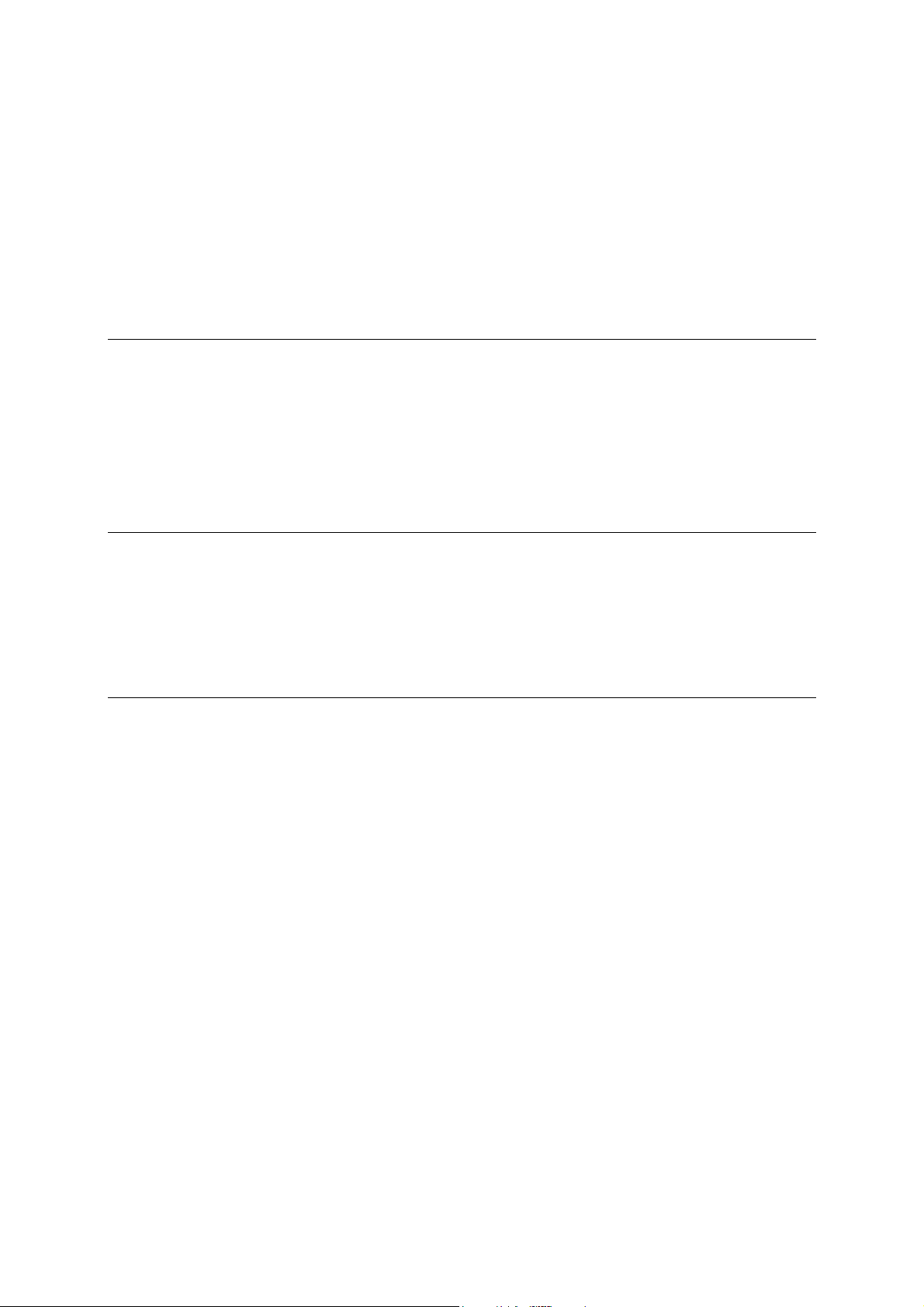
Driver para la interface
FISCHERTECHNIK®
® El nombre FISCHERTECHNIK es una marca registrada. © FISCHER Con la gentil autorización de FINAL.
Configuración
Este driver se configura automáticamente. La interface puede
estar conectada a LPT1, LPT2, LPT3 o LPT4 y es detectada
automáticamente al lanzamiento de la ejecución de la
aplicación de automatismo. Es posible conectar dos módulos.
Empalme
El empalme entre la interface FISCHERTECHNIK y el
ordenador debe realizarse con un cable paralelo suministrado
por FISCHERTECHNIK.
Correspondencia de las entradas y salidas
Las siguientes variables se corresponden con la interface:
Entradas I0 a I15: los 16 estados booleanos de las entradas de
la interface.
Salidas O0 a O15: las 16 salidas booleanas de la interface:
O0 = sentido 1 de la salida M1,
O1 = sentido 2 de la salida M1,
O2 = sentido 1 de la salida M2,
O3 = sentido 2 de la salida M2,
O4 = sentido 1 de la salida M3,
O5 = sentido 2 de la salida M3,
O6 = sentido 1 de la salida M4,
O7 = sentido 2 de la salida M4,
O8 = sentido 1 de la salida M5,
O9 = sentido 2 de la salida M5,
O10 = sentido 1 de la salida M6,
AUTOMGEN Starter Kit - Versión 2 39
Page 42

O11 = sentido 2 de la salida M6,
O12 = sentido 1 de la salida M7,
O13 = sentido 2 de la salida M7,
O14 = sentido 1 de la salida M8,
O15 = sentido 2 de la salida M8.
Palabras M200 a M201: las 2 entradas analógicas.
La entrada I16 da el estado de funcionamiento de la interface:
I16=1 si la interface está conectada y el funcionamiento es
correcto, I16=0 si la interface está desconectada.
AUTOMGEN Starter Kit - Versión 2 40
Page 43

Driver para la interface
ATECH
Configuración
Este driver se configura automáticamente.
Empalme
El empalme entre la interface ATECH y el ordenador debe
realizarse con un cable paralelo.
Correspondencia de las entradas y salidas
Las siguientes variables se corresponden con la interface:
Entradas I0 a I11: los 12 estados booleanos de las entradas de
la interface.
Salidas O0 a O7: las 8 salidas booleanas de la interface:
AUTOMGEN Starter Kit - Versión 2 41
Page 44

Driver para la interface
LEGO® 9771
® Los nombres LEGO, LEGO Dacta son marcas registradas. © Grupo LEGO. Con la gentil autorización de LEGO Dacta France
Configuración
Este driver se configura automáticamente.
Empalme
El empalme entre la interface LEGO® 9771 y el ordenador debe
realizarse con un cable suministrado por LEGO
Correspondencia de las entradas y salidas
®
.
Las siguientes variables se corresponden con la interface:
Entradas I0 a I1: los 2 estados booleanos de las entradas de la
interface.
Salidas O0 a O5: las 6 salidas booleanas de la interface:
O0 = salida 0 y sentido 1 de la salida A,
O1 = salida 1 y sentido 2 de la salida A,
O2 = salida 2 y sentido 1 de la salida B,
O3 = salida 3 y sentido 2 de la salida B,
O4 = salida 4 y sentido 1 de la salida C,
O5 = salida 5 y sentido 2 de la salida C,
AUTOMGEN Starter Kit - Versión 2 42
Page 45
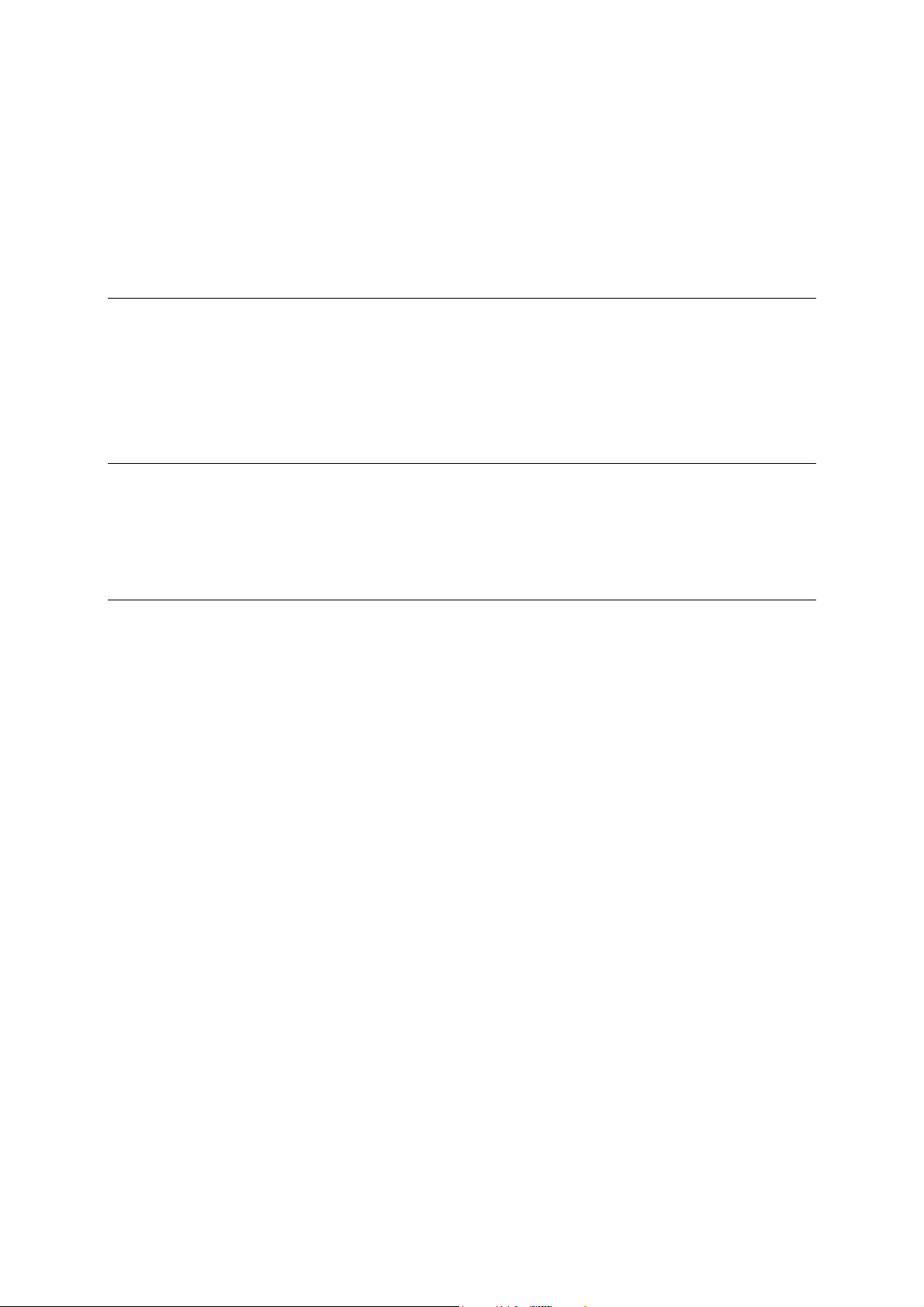
Driver para la interface
ZELIO
Configuración
Este driver se configura automáticamente. La interface debe
estar conectada a uno de los puertos de comunicación COM1 o
COM2.
Empalme
El empalme entre ZELIO y el ordenador debe realizarse con un
cable serie suministrado por SCHNEIDER.
Correspondencia de las entradas y salidas
Las E/S se asignan en orden a partir de la entrada 0 y la salida
0.
AUTOMGEN Starter Kit - Versión 2 43
Page 46

Driver para la interface
K8000 de VELLEMAN
Conexión
La interface debe estar conectada al puerto de impresora
LPT1.
Configuración
Las palabras 200 a 204 configuran dinámicamente el driver.
La palabra 200 contiene el número de tarjetas instaladas (está
predeterminado que 1 debe estar entre 0 y 4).
La palabra 201 contiene el tipo de E/S TOR para la tarjeta 1 (1
bit en 0=entrada, 1 bit en 1=salida); contiene en forma
predeterminada el valor hexadecimal ff00 (0 a 7 en entrada, 8 a
15 en salida)
Palabras 202, 203 y 204: ídem para las tarjetas 2, 3 y 4
Correspondencia de las entradas y salidas
Las E/S TOR se asignan en orden a partir de la entrada 0 y la
salida 0.
La palabra 205 recibe la primera entrada analógica, las otras se
ordenan a continuación.
Las entradas analógicas de otras tarjetas se ordenan a
continuación.
Las salidas analógicas se asignan a las palabras siguientes.
Las salidas analógicas de otras tarjetas se asignan a
continuación.
AUTOMGEN Starter Kit - Versión 2 44
Page 47

Driver configurable para
la interface JEULIN
Conexión
La interface debe estar conectada al puerto de impresora
LPT1.
Configuración
La palabra 200 da por el estado de cada uno de sus 16 bits la
naturaleza de cada uno de los puertos de la interface. El bit 0
da la naturaleza del puerto 0, el bit 1 la del puerto 1, etc… Un
bit en 0 indica un puerto en entrada, un bit en 1 un puerto en
salida.
Correspondencia de las entradas y salidas
Las E/S TOR se asignan en orden a partir de la entrada 0 y la
salida 0 de AUTOMGEN STARTER KIT.
AUTOMGEN Starter Kit - Versión 2 45
Page 48

Escenarios
de simulación 3D
Estos escenarios permiten utilizar una simulación 3D de muy
alta calidad. Los botones situados en la parte inferior de la
ventana de simulación 3D permiten navegar en el mundo 3D.
También se puede utilizar el ratón: si hacemos clic con el botón
izquierdo del ratón en el mundo 3D, fuera de los elementos,
sobre el fondo, y desplazamos el ratón manteniendo
presionado el botón izquierdo, cambiamos de punto de vista.
La ruedecilla del ratón permite ampliar.
AUTOMGEN Starter Kit - Versión 2 46
